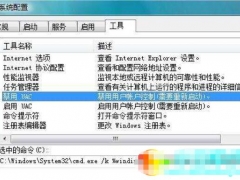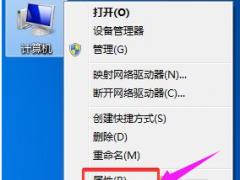无法选择C盘作为系统盘是怎么回事 几个步骤轻松解决搞定
教程之家
操作系统
无法选择C盘作为系统盘是怎么回事?一般来说,我们装系统都是将系统文件存放在C盘当中,然而最近有用户表示装系统选择C盘作为系统盘失败,这就导致安装系统失败。那么这应该如何解决呢?对此,下面本文就为大家详细介绍具体的解决方法。
安装系统无法选择C盘的解决方法步骤:
1、按win+r打开运行窗口,输入cmd命令,回车即可,如图所示:
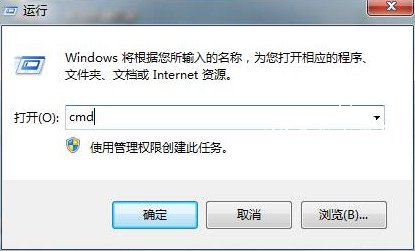
2、在窗口中输入“convert c:/FS:NTFS”,回车根据提示继续进行操作即可,如图所示:

以上内容就是有关于装系统无法选择c盘的处理方法,对于那些遇到相同问题的用户们来说,只要按照上述的方法来进行操作,那么就可以轻松解决了。

![笔记本安装win7系统步骤[多图]](https://img.jiaochengzhijia.com/uploadfile/2023/0330/20230330024507811.png@crop@160x90.png)
![如何给电脑重装系统win7[多图]](https://img.jiaochengzhijia.com/uploadfile/2023/0329/20230329223506146.png@crop@160x90.png)

![u盘安装win7系统教程图解[多图]](https://img.jiaochengzhijia.com/uploadfile/2023/0322/20230322061558376.png@crop@160x90.png)
![win7在线重装系统教程[多图]](https://img.jiaochengzhijia.com/uploadfile/2023/0322/20230322010628891.png@crop@160x90.png)

![WIN7专业版系统怎么安装的教程[多图]](https://img.jiaochengzhijia.com/uploadfile/2022/0912/20220912183134778.png@crop@240x180.png)